Fantastyczna jest aplikacja kalendarza Flexibits dla iOS i OS X. Wersja na iOS została niedawno zaktualizowana na język projektowania iOS 7, a wersja Maca została pozostawiona.
Dzisiaj to się zmienia. Flexibits wydaje grę Fantastical 2 na komputery Mac. Aktualizacja została zaprojektowana specjalnie dla systemu OS X Yosemite z punktu widzenia estetyki i funkcji.
Ikony wszędzie
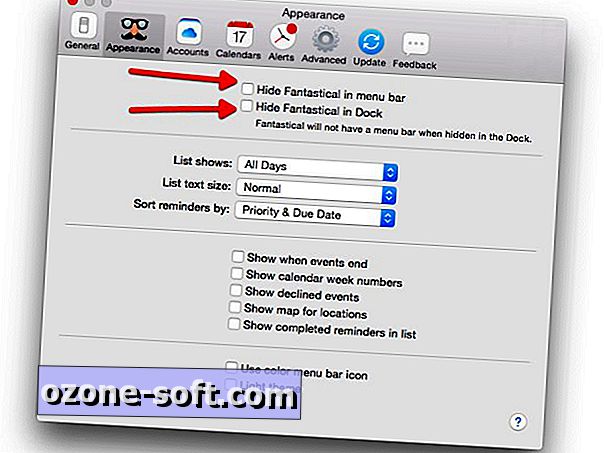
Po zainstalowaniu aplikacji zauważysz, że ikona jest nadal widoczna na pasku menu, tak jak w poprzedniej wersji (jeśli dopiero zaczynasz korzystać z aplikacji, była to jedyna metoda uzyskiwania dostępu do Twojego fantastycznego kalendarza w przeszłości).
W grze Fantastical 2 dostępna jest również ikona stacji dokującej. Jeśli nie chcesz w ogóle mieć ikony stacji dokujacej, możesz ją ukryć, patrząc w okienko Preferencje preferencji. I odwrotnie, możesz także ukryć ikonę paska menu, jeśli wolisz zamiast tego ikonę dokowania. Możesz otworzyć panel preferencji, klikając ikonę Ustawienia, a następnie Preferencje . Możesz też użyć skrótu klawiszowego Command + , (to Command plus klawisz przecinka), aby go otworzyć.
Pod zakładką Wygląd znajdziesz pole wyboru, aby ukryć ikonę stacji dokującej, ikonę paska menu lub obie. Zmiany są natychmiast wdrażane - nie ma potrzeby zapisywania.
Pełny kalendarz lub zminimalizować?
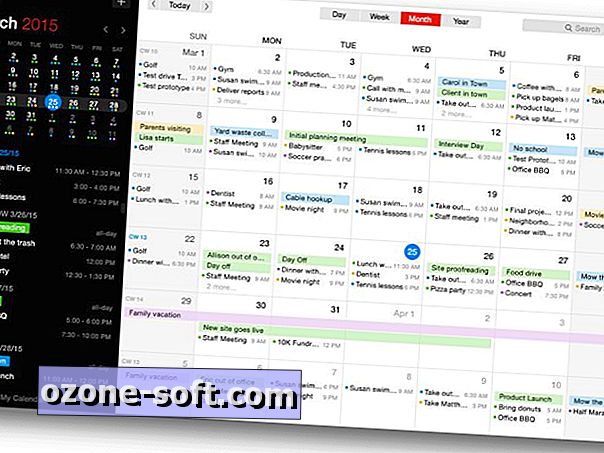
", " modalTemplate ":" {{content}} ", " setContentOnInit ": false}">
Jedną z moich najbardziej pożądanych funkcji w grze Fantastical 2 jest pełnoekranowe okno kalendarza. Możesz otworzyć ten bardziej tradycyjny widok kalendarza, używając skrótu klawiaturowego Command + 0 (zero), gdy mini-okno jest widoczne.
Możesz też użyć programu Fantastical 2 jako zwykłej aplikacji, podobnie jak aplikacja kalendarza Apple i całkowicie zrezygnować z mini-okna. Można to osiągnąć, pozostawiając ikonę stacji dokującej na swoim miejscu, ale usuwając ikonę paska menu zgodnie z opisem w poprzednim kroku.
Ważne jest, aby pamiętać, że mini-okno jest nadal dostępne. Po prostu kliknij Okno na pasku menu, a następnie Mini okienko .
Odłącz okno
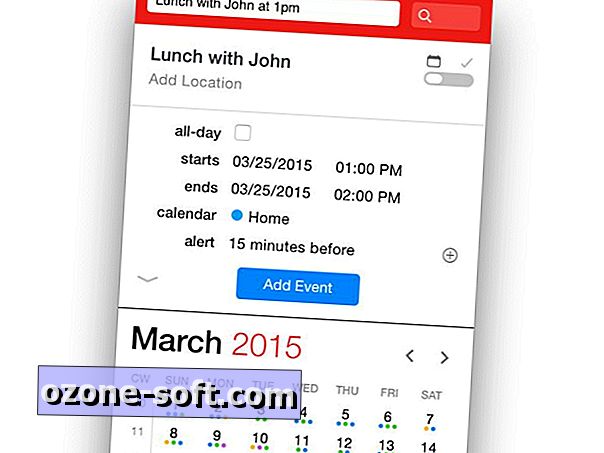
Możesz teraz odłączyć mini-okno, które pojawia się po kliknięciu na ikonę paska menu Fantastyczna. Aby to zrobić, kliknij i przeciągnij okno z czerwonego paska wzdłuż górnej lub ciemnoszarego paska u dołu. Możesz go przesuwać, pozostawić otwarty, dopóki nie wprowadzisz lub nie uzyskasz potrzebnych informacji, a następnie zamknij go tak, jak w każdym innym oknie. Zamknięcie nie powoduje zamknięcia aplikacji.
Możesz również przywrócić mini-okno z powrotem do paska menu, klikając ikonę Ustawienia i wybierając Dołącz mini okienko.
Jasne czy ciemne?
Domyślnym motywem aplikacji Fantastycznych jest zawsze ciemny kolor, jaki znajdziesz przy pierwszym uruchomieniu aplikacji. Jeśli wolisz lżejszą kolorystykę, otwórz panel Preferencje, korzystając z jednej z metod opisanych powyżej. Wybierz kartę Wygląd, a następnie zaznacz pole Jasny motyw w dolnej części panelu.
Zobaczysz także opcję przełączania ikony paska menu koloru na czarno-biały tuż nad ustawieniem kompozycji.
Google czy Apple Maps?
Integracja lokalizacji znajduje się w całej grze Fantastical 2. A dobrzy ludzie w Flexibits zdają sobie sprawę, że nie każdy jest fanem Apple lub rozwiązania mapowego Google, więc byli na tyle uprzejmi, aby udostępnić ustawienie umożliwiające otwieranie linków lokalizacji w Mapach Apple lub Mapach Google.
Ponownie wejdź w Preferencje . Tym razem wybierz kartę Zaawansowane . Tam znajdziesz rozwijaną opcję przełączania między dwiema konkurencyjnymi platformami Map. Pamiętaj, że Google nie oferuje aplikacji Mac dla Map, więc wybranie tej opcji spowoduje uruchomienie przeglądarki domyślnej.
Oczywiście istnieje Widget Dzisiaj
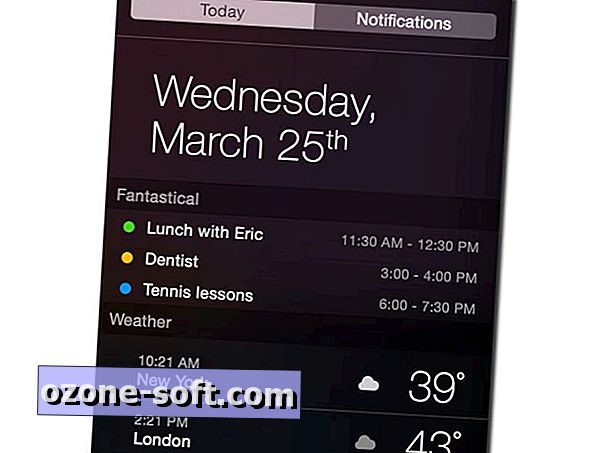
Żadna dobra aplikacja Yosemite nie byłaby kompletna bez widżetu widoku Dzisiaj. Możesz go dodać do panelu Dzisiaj, wysuwając Centrum powiadomień i wybierając kartę Dzisiaj na górze. Następnie kliknij Edytuj u dołu ekranu, a następnie zielony znak "+" obok pozycji Fantastyczna. Możesz teraz wkraść się w plan dnia bezpośrednio w Centrum powiadomień bez konieczności otwierania całego kalendarza.
Jest coś więcej, o tak, jest coś więcej
W grze Fantastical 2 kryje się jeszcze więcej ukrytych zakamarków. Istnieje przełączanie kalendarzy na podstawie lokalizacji, które pozwala kategoryzować wyświetlane kalendarze na podstawie lokalizacji komputera (jeden widok dla domu, drugi dla biura). Teraz możesz tworzyć kalendarze i przypomnienia oparte na iCloud bezpośrednio w aplikacji. A lista wciąż idzie.
Podsumowując, jest to solidna aktualizacja, a nawet po przetestowaniu jej przez ostatni miesiąc, wciąż znajduję nowe funkcje. Jeśli weźmiesz pod uwagę i uaktualnisz do wersji Fantastical 2 dla komputerów Mac, zostaw komentarz poniżej z pomocną wskazówką dla innych użytkowników.













Zostaw Swój Komentarz